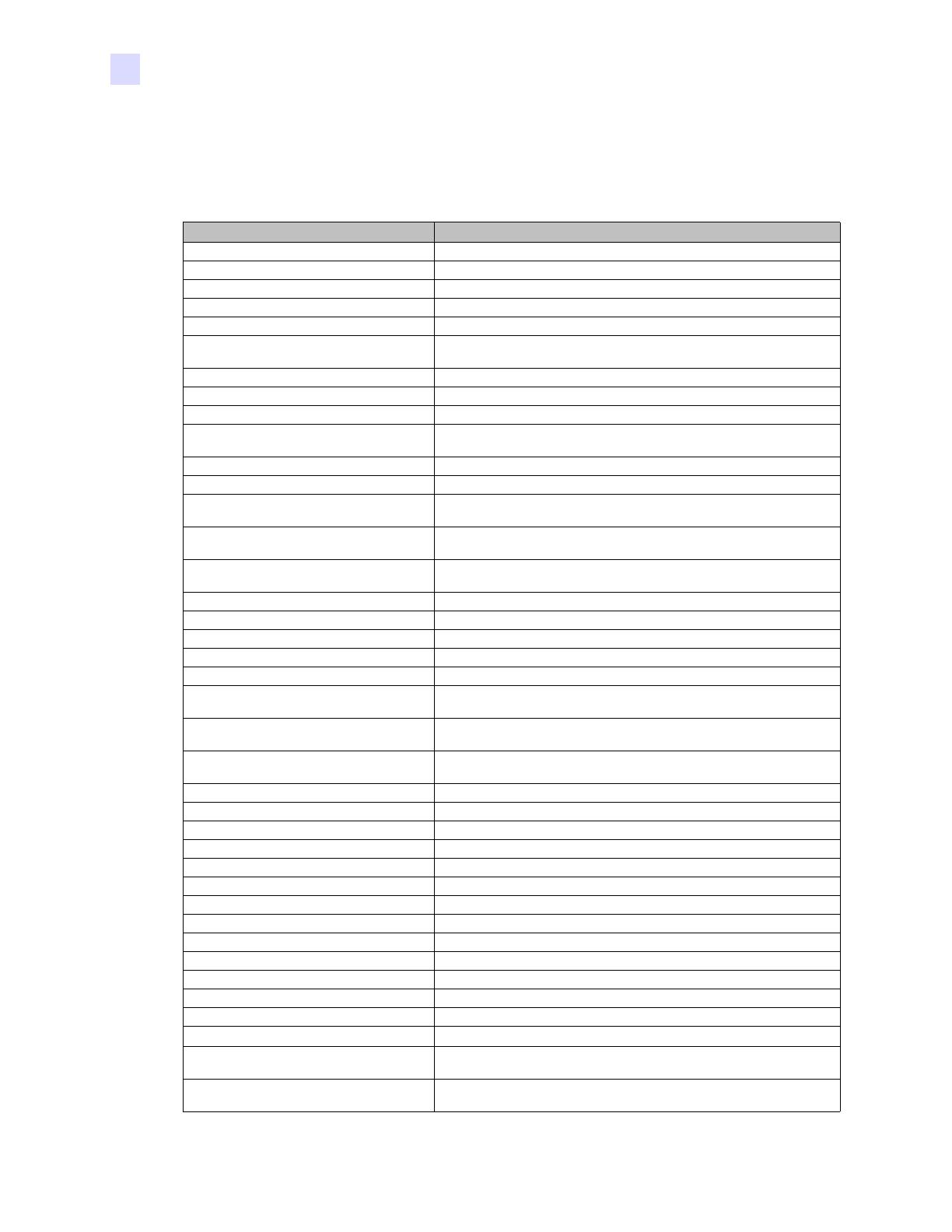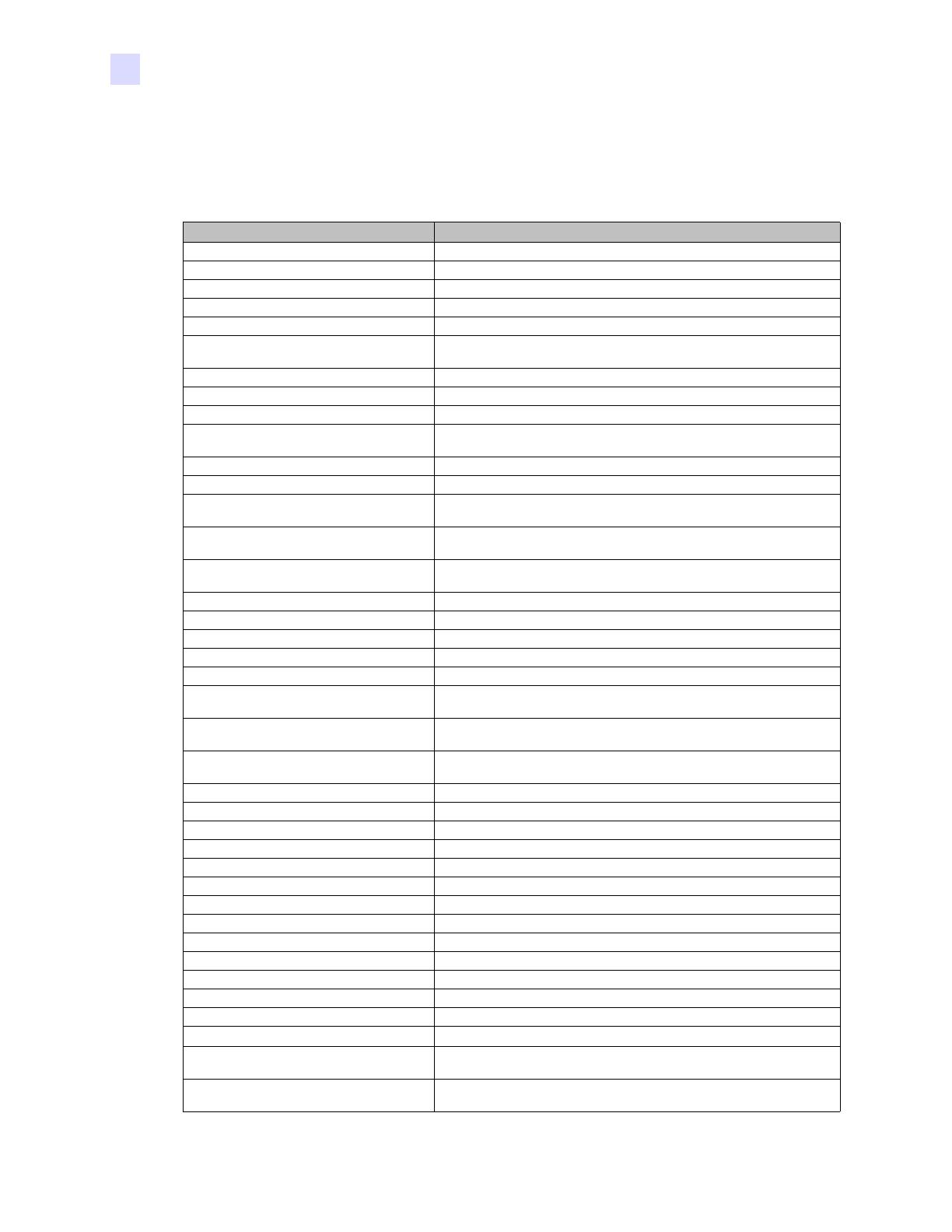
2 Принтер для карточек Zebra ZXP Series 3: руководство пользователя P1058486-154
1: Приступая к работе
ZXP Series 3 Номера по каталогу
ZXP Series 3 Номера по каталогу
Номер по каталогу для конкретного принтера для карточек Zebra ZXP Series 3 указан на
этикетке, прикрепленной к его днищу, и определяет конфигурацию данного принтера.
В следующей та
блице показаны доступные конфигурации.
НОМЕР ПО КАТАЛОГУ ОПИСАНИЕ
Z 3 _ - _ _ _ _ _ _ _ _ _ _ _ _ БАЗОВОЕ УС
ТРОЙСТВО
_ _ 1 - _ _ _ _ _ 2 _ _ _ _ _ _ Односторонний
_ _ 2 - _ _ _ _ _ 2 _ _ _ _ _ _ Двусторонний
КОМПОНЕНТЫ ДЛЯ ПЕЧА
ТИ СМАРТ-КАРТ
_ _ _ - 0 _ _ _ _ 2 _ _ _ _ _ _ Нет
_ _ _ - A _ _ _ _ 2 _ _ _ _ _ _ Контактный ко
дер PC/SC + бесконтактный кодер
MIFARE (СМ. ПРИМЕЧАНИЕ)
_ _ _ - E _ _ _ _ 2 _ _ _ _ _
_ Контактная станция (СМ. ПРИМЕЧАНИЕ)
КОМПОНЕНТЫ МАГНИТНОГ
О КОДЕРА
_ _ _ - _ 0 _ _ _ _ _ _ _ _ _ _ Нет
_ _ _ - _ М _ _ _ 2 _ _ _ _ _ _ Магнитные но
сители ISO HiCo/LoCo с программным
выбором
КОМПОНЕНТЫ БЕЗ
ОПАСНОСТИ (СМ. ПРИМЕЧАНИЕ)
_ _ _ - _ _ 0 _ _ _ _ _ _ _ _ _ Нет
_ _ _ - 0 _ A _ _ _ _ _ _ _ _ _ Блокировка ко
рпуса: в комплекте 2 ключа и крышка для
выходного контейнера
_ _ _ - A _ A _ _ _ _ _ _ _ _ _ Блокировка ко
рпуса: в комплекте 2 ключа и выходной
контейнер с крышкой
_ _ _ - E _ A _ _ _ _ _ _ _ _ _ Блокировка ко
рпуса: в комплекте 2 ключа и выходной
контейнер с крышкой
ИНТЕРФЕЙСЫ
_ _ _ - _ _ _ 0 _ _ _ _ _ _ _ _ Только USB
_ _ _ - _ _ _ C _ _
_ _ _ _ _ _ USB + Ethernet 10/100 (СМ. ПРИМЕЧАНИЕ)
ПО И НА
БОРЫ
_ _ _ - _ _ _ _ 0 _ _ _ _ _ _ _ Нет
_ _ _ - _ _ _ _ G _ _ _ _ _ _ _ Стартовый набор: моно
хромная печать (в т. ч. 1
монохромная лента, 200 поливинилхлоридных карточек)
_ _ _ - _ _ _ _ H _ _ _ _ _ _ _ Стартовый набор: цв
етная печать (в т. ч. 1 лента
YMCKO, 200 поливинилхлоридных карточек)
_ _ _ - _ _ _ _ I _ _ _ _ _ _ _ Стартовый на
бор: двусторонняя цветная печать (в т. ч. 1
лента YMCKOK, 200 поливинилхлоридных карточек)
РАЗНОЕ
_ _ _ - _ _ _ _ _ 0 0 0 _ _ _ _ Нет
_ _ _ - _ _ _ _ _ 2 _ _ _ _ _ _ ZXP Series 3 Release 2.0
КОД С
ТРАНЫ (вариант кабеля питания)
_ _ _ - _ _ _ _ _ _ _ _ 0 0 _ _ Без ка
белей питания
_ _ _ - _
_ _ _ _ _ _ _ A P _ _ Великобритания
_ _ _ - _ _ _ _ _ _ _ _ U S _ _ Америка
_ _ _ - _ _ _ _ _ _ _ _ B П _ _ Бразилия
_ _ _ - _ _ _ _ _ _ _ _ E М _ _ EMEA (Европа, Бл
ижний Восток и Африка)
_ _ _ - _ _ _ _ _ _ _ _ C N 0 0 Китай
_ _ _ - _ _ _ _ _ _ _ _ I N 0 0 Индия
СПЕЦИАЛЬНЫЙ КО
Д
_ _ _ - _ _ _ _ _ _ _ _ _ _ 0 0 Область/к
рай/проект/другое
ПРИНАДЛЕЖНОСТИ
105862-001 Дополнительное у
стройство CardSense
TM
для одиночной
подачи карточек (СМ. ПРИМЕЧАНИЕ)
105999-301 Набор для чистки: 4 чистящие к
арточки для тракта принтера
и 4 чистящие карточки для устройства подачи
ПРИМЕЧАНИЕ. К
омпонент может быть установлен на месте эксплуатации в качестве обновления